Yuav ua li cas kho iPhone Echo teeb meem

Qhov teeb meem iPhone Echo yog dab tsi? Koj puas tau ntsib teeb meem uas thaum koj hu rau lwm tus, koj tuaj yeem hnov koj tus kheej ib txwm, thiab ntxiv mus, puas muaj lwm tus kuj tsis hnov tias koj hais txhua? Qhov teeb meem qias neeg kawg li! Feem ntau cov neeg siv iPhone tau noj nrog qhov teeb meem no. Yog li ntawm no hauv tsab xov xwm no, cia peb koom tes sib tham thiab nrhiav kev kho rau iPhone ncha teeb meem.
dawb download taudawb download tau
Part 1: Fast txoj kev kho iPhone Echo teeb meem
Tswv yim 1: Tig Tus Neeg Hais Lus On thiab Off dua thiab rov ua dua kom pom tias qhov hu tseem nrov nrov. Yog tias nws tsis kho, thov sim cov lus qhia tom ntej.
Tswv yim 2: Tshem Headset los ntawm iPhone thiab mam li sim hu thiab saib seb lub ncha tseem muaj.
Tswv yim 3: Restart/Force Restart your device. Rau qhov yooj yim restart tsuas yog tuav lub xauv npo khawm rau ob peb feeb kom txog thaum lub slider tuaj. Ces luag tus slider mus rau sab xis thiab tua koj iPhone. Tom qab ob peb lub sijhawm, hloov nws rov qab thiab saib seb qhov teeb meem tseem nyob li cas.
Yog hais tias nws ua li ntawd, koj yuav tau yuam kom restart koj iPhone.
Rau iPhone 8 lossis Tom Qab: Nias lub pob Volume Up thiab tso nws sai. Tom qab ntawd nias lub pob Volume down thiab tso nws sai. Tom qab ntawd nias lub Hwj chim khawm thiab tuav nws kom txog thaum lub iPhone rov pib dua.
Rau iPhone 7 thiab 7 Plus: Nias lub xauv khawm thiab ntim cia khawm ua ke thiab tuav nws kom txog thaum Apple logo tshwm ntawm qhov screen.
Rau iPhone 6 thiab ua ntej lawm: Nias lub tsev khawm thiab xauv npo khawm thiab tuav nws yuav luag 10 vib nas this kom txog thaum koj pom Apple logo ntawm lub vijtsam.
Tswv yim 4: Pib dua iPhone. Qhov no yuav lwv tag nrho cov ntaub ntawv ntawm koj iPhone, yog li ua ntej rov pib dua koj iPhone, thov ua kom tiav thaub qab ua ntej. Ces ua raws li cov kauj ruam hauv qab no thiab pib dua koj iPhone:
- Tua tawm Cov Chaw app thiab mus rau General Chaw. Scroll cia thiab saib rau qhov Reset xaiv.
- Tom qab ntawd hauv cov ntawv qhia zaub mov pib dua, nyem rau ntawm Erase All Content and Settings option. Koj yuav tau nkag mus rau koj ntaus ntawv passcode kom paub meej tias qhov kev txiav txim.
Tswv yim 5: Coj koj iPhone mus rau lub khw Apple kev pab. Yog tias cov lus qhia saum toj no tsis tuaj yeem ua haujlwm, muaj feem uas koj iPhone muaj qee qhov teeb meem kho vajtse loj. Lub khw Apple yuav qhia koj qhov laj thawj tiag tiag thiab kho nws rau koj.
Part 2: Yuav ua li cas kho iPhone ncha teeb meem nrog
Yog tias koj xav sim txoj kev ua tsis tau zoo, ces iOS System rov qab yog tus pab zoo tshaj. Nrog nws, iPhone ncha teeb meem tuaj yeem kho sai li sai tau yam tsis muaj cov ntaub ntawv poob. Tsuas yog ua raws cov kauj ruam hauv qab no:
Kauj ruam 1: Ua ntej, download tau, nruab, thiab khiav lub software ntawm koj lub PC, ces coj mus rhaub rau iOS System rov qab.
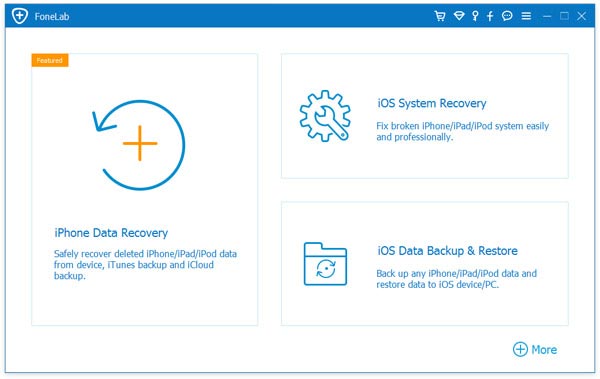
Kauj ruam 2: Txuas koj iPhone rau koj lub PC thiab nias Start mus rau.
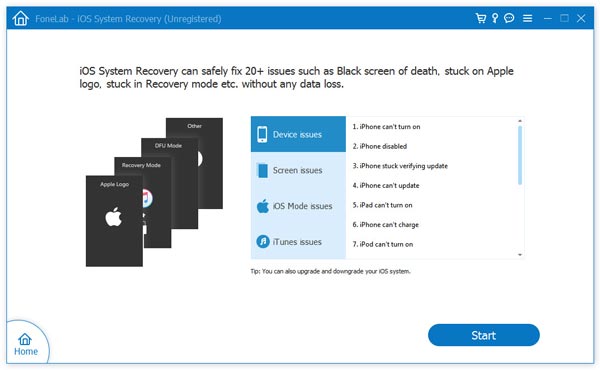
Kauj ruam 3: Txhawm rau txhim kho qhov teeb meem no, koj yuav tsum rub tawm qhov tseeb firmware. Yog li thov xaiv koj tus qauv ntaus ntawv thiab ntaus rau Confirm kom tau txais cov firmware rau koj lub cuab yeej.
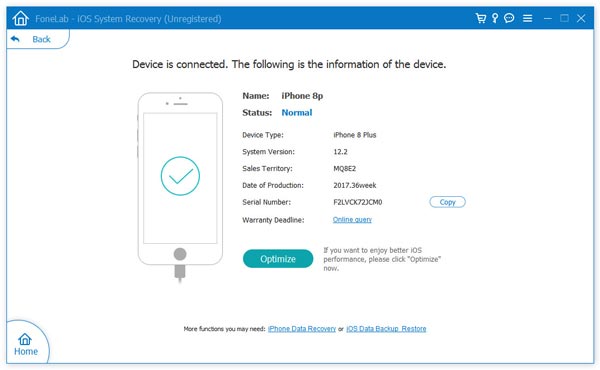
Kauj ruam 4: Thaum lub download tiav lawm, lub software yuav kho koj lub cev thiab kho cov teeb meem ncha. Ob peb feeb tom qab, koj iPhone yuav rov pib dua ib txwm thiab tau kawg, qhov teeb meem ncha ploj mus.
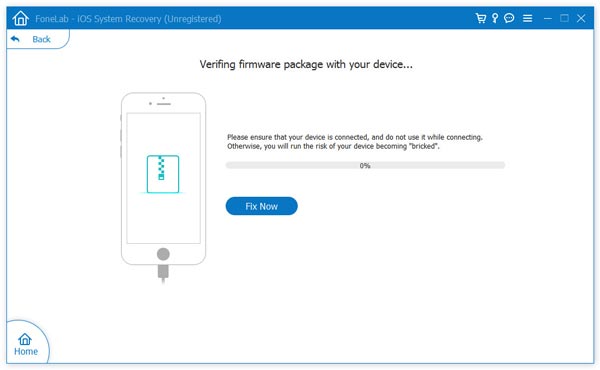
dawb download taudawb download tau
Yuav ua li cas pab tau no ncej?
Nias ntawm lub hnub qub los ntaus nws!
Qhov nruab nrab nruab nrab 5. Cov suab xaiv tsa:


